エクセル関数のMONTH関数の使い方を紹介します。
MONTH関数を使えば、日付データから月だけを抽出することができます。
年間データがある時にMONTH関数を使えば、効率よく資料を作成できます。

同じ使い方で年を取得するYEAR関数、日付を取得するDAY関数があります。
この記事の内容
MONTH関数の使い方
MONTH関数の意味はそのまんまで「MONTH」=「月」を取得する関数です。

MONTH関数の入力規則
| 項目 | 内容 |
|---|---|
| 入力規則 | =MONTH( シリアル値) |
| シリアル値 | 月を取得したい日付を表すシリアル値を指定する |
実際の使用サンプル
=MONTH(A1)
A1が2000年1月1日の場合、結果は「1」と表示されます。
=MONTH(TODAY())
TODAY関数を組み合わせることで、当日の月を取得できます。
MONTH関数の入力手順
エクセル関数は関数の挿入ではなく、予測変換を使用して入力するのがおすすめです。詳しくは「関数の挿入を使わないで予測変換を使う理由3つ」をご覧ください。
月を表示したいセルに、「=MONTH」と入力します。※ 小文字でもOKです。
関数の予測変換が表示されるので、MONTHが選択されている事を確認しTabを押します。
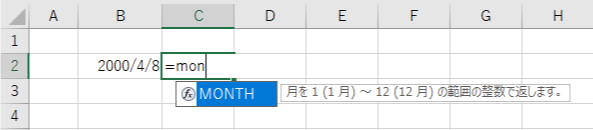
MONTH関数の括弧に続いて入力状態になるので、日付のセル選択するか入力し、Enterで入力を確定します。
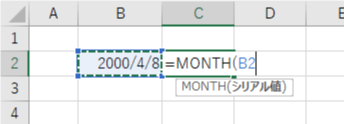
月だけが表示されます。
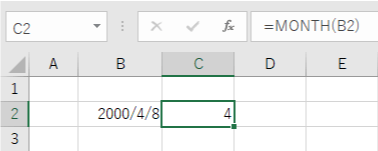
月を2桁で表示するには
書類やデータの種類によっては、月を2桁で表示したいという場合があると思います。
様々な方法で実現可能ですが、MONTH関数を使用して実現するには、TEXT関数を使用して、以下のように入力すると可能です。
例:=TEXT(MONTH(B2),”00″)
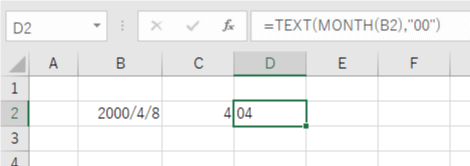
MONTH関数のエラーと注意点
MONTH関数を使用する場合に想定されるエラーと注意点です。
不要な文字やスペースがあるとエラー
MONTH関数はシリアル値から月を抽出するので、日付として入力されていても、不要な文字やスペースがあったりと、シリアル値に変換できないような日付ではエラーとなります。
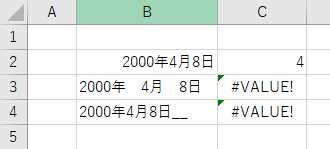
表示形式を日付にしたらおかしくなる
MONTH関数の結果は単なる数字で表示されています。
書式が日付となっている場合は、その数字をシリアル値として変換されてしまうので、得たい内容と異なる結果が表示されてしまうので注意してください。
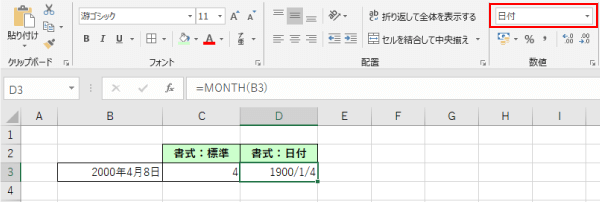
最後に
日付から月を抽出することができるMONTH関数の使い方について解説しました。
他にもMONTH関数と同じくYEAR関数とDAY関数もありますので、一緒に覚えておきましょう。


